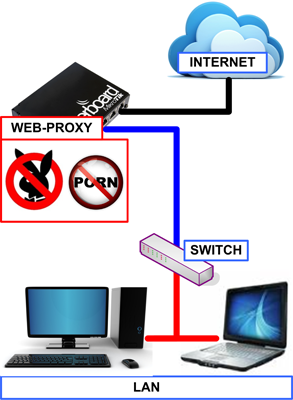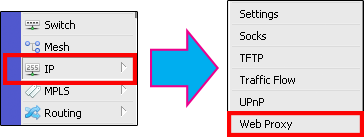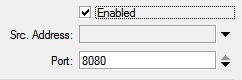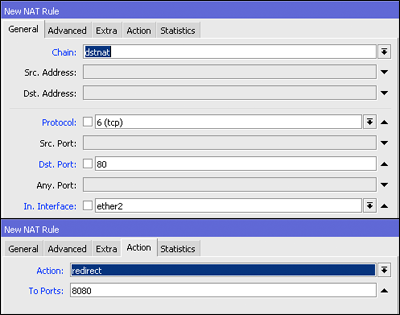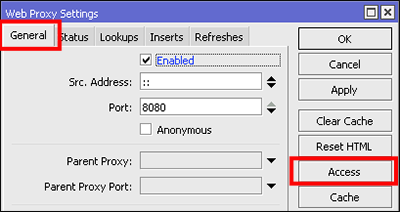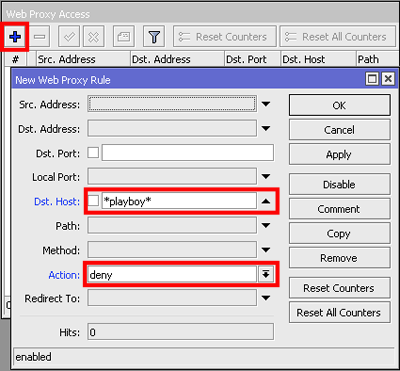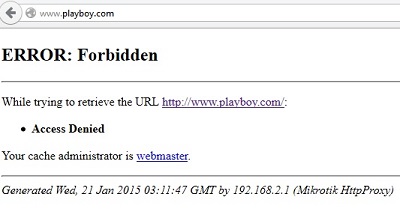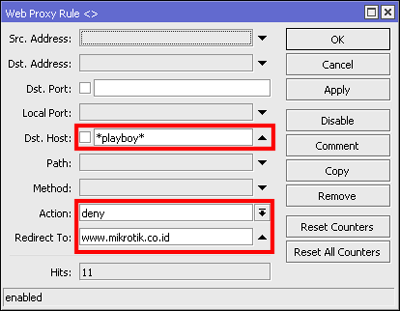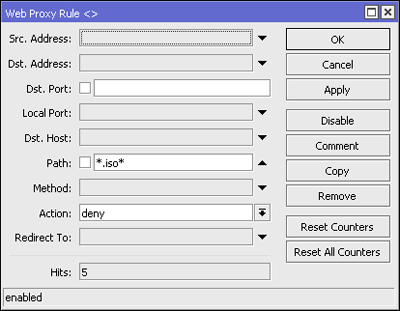PEMECAHAN MASALAH PADA LAPISAN FISIK (PHYSICAL LAYER )LAN
Pengertian
Lapisan fisik (Physical Layer) merupakan lapisan dasar dari semua jaringan dalam model referensi OSI dimana lapisan ini berfungsi untuk mentransmisikan sinyal data analog maupun digital. Selain itu, lapisan fisik dapat digunakan untuk menentukan karakteristik dari kabel yang digunakan untuk menghubungkan komputer dalam jaringan sehingga sarana sistem pengiriman data ke perangkat lain yang terhubung dalam suatu jaringan komputer.
Physical Layer juga memiliki tujuan utama, seperti.
- Menspesifikasikan standar untuk berinteraksi dengan media jaringan.
- Menspesifikasikan kebutuhan media untuk jaringan.
- Menetukan karakteristik kabel untuk menghubungkan komputer dengan jaringan.
- Mentransfer dan menentukan bagaimana bit data dikodekan.
- Format sinyal electrical untuk transmisi lewat media jaringan.
- Sinkronisasi transmisi sinyal.
- Menangani interkoneksi fisik (kabel), mekanikal, elektrikal dan procedural.
- Mendeteksi error selama transmisi.
Identifikasi masalah dan lapisan fisik
Lapisan ini mendefinisikan antarmuka dan mekanisme untuk meletakkan bit-bit data diatas media jaringan seperti kabel, radio dan cahaya. Selain itu, lapisan ini dapat mendefinisikan tegangan listrik, arus listrik, modulasi sinkronisasi antar bit, pengaktifan dan pemutusan koneksi serta beberapa karakteristik kelistrikan untuk media transmisi seperti kabel UTP / STP, kabel koaksial atau kabel fiber optic. Protocol pada PHY Layer mencakup IEEE 802.3; RS-232C; X.21; repeater; transceiver; kartu jaringan atau Network Interface Card (NIC) dan pengabelan untuk beroperasi.
Standarisasi Pengkabelan EIA/TIA
EIA (Electronic Industries Alliance) dan TIA (Telecommunication Industry Association) merupakan standarisasi internasional stuktur kabel untuk telekomunikasi. Kabel yang paling sering kita temui adalah jenis UTP, SFTP.
Pemasangan urutan Kabel UTP umumnya mengikuti aturan standart international yaitu EIA/TIA 568A dan EIA/TIA 568B.
568B merupakan urutan urutan kabel twisted pair, dalam hal ini kabel UTP atau SFTP.
Urutan kabel 568B adalah
- putih-orange,
- orange,
- putih-hijau,
- biru,
- putih-biru,
- hijau,
- putih-coklat,
- coklat
Sedangkan untuk urutan 568A adalah :
- Putih hijau
- hijau
- putih orange
- biru
- putih biru
- orange
- putih coklat
- coklat
Selanjutnya ada 2 jenis standart pengkabelan jaringan yaitu sebagai berikut :
1. Straight Through Cable (Kabel Lurus)
Kabel ini digunakan untuk menghubungkan beberapa unit komputer melalui perantara Hub/Switch yang berfungsi sebagai konsentrator maupun repeater.
Pada jenis ini masing-masing ujung kabel harus menggunakan standar yang sama, jika pada ujung satu menggunakan standar T-568A maka ujung yang satu lagi menggunakan standar T-568A.
2. Cross Over Cable (Kabel Silang)
Kabel ini digunakan untuk komunikasi antar komputer (langsung tanpa Switch/Hub). Kabel jenis ini pada ujung-ujungnya mengunakan standar warna yang berbeda, ujung satu dengan standar T-568A dan ujung satunya lagi T-568B
Pengujian kabel pada jaringan.
Setelah kedua ujung kabel UTP dihubungkan dengan LAN Tester dan diperoleh data sebagai berikut :
Led 1 : menyala
Led 2 : menyala
Led 3 : menyala
Led 4 : menyala
Led 5 : menyala
Led 6 : menyala
Led 7 : menyala
Led 8 : menyala
Hasilnya adalah jika lampu led yang pada LAN tester menyala semua, dari nomor 1 sampai 8 berarti telah sukses. Kalau ada salah satu yang tidak menyala berarti kemungkinan pada pin nomor tersebut ada masalah. Cara paling mudah yaitu tekan (press) lagi menggunakan tang. Kemungkinan pinnya belum tembus. Kalau sudah kita tekan tetapi masih tidak nyambung, maka coba periksa korespondensinya antar pin udah 1-1 atau belum.
HOME
HOME